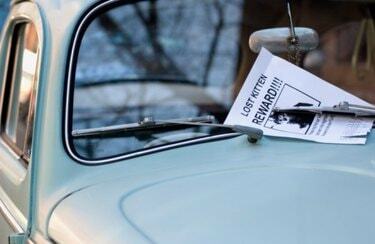
თქვენ შეგიძლიათ გააკეთოთ საკუთარი ფლაერები Photoshop-ით.
Photoshop-ში საკუთარი ფლაერების დამზადება დაზოგავს თქვენს დროსა და ფულს. უბრალოდ მარტივი დაყენება და თქვენ შეგიძლიათ დაამატოთ თქვენი საკუთარი ტექსტი და გრაფიკა, რათა ხელი შეუწყოთ რაიმეს პოპულარიზაციას გასაყიდი მანქანიდან კონფერენციამდე. ორმხრივი ფლაერი ორჯერ ეფექტურია მეტი ინფორმაციის მიღებით, მხოლოდ ერთი ფურცლის გამოყენებით. ფლაერები ასევე ეფექტური გზაა თქვენი აუდიტორიის უბრალოდ ინფორმირებისთვის თქვენი კომპანიისა და სერვისების შესახებ. თქვენი ღონისძიებების პოპულარიზაცია თქვენივე შექმნილ მშვენიერ ფლაერში გახდის თქვენ ვარსკვლავად სამსახურში და მოგცემთ ღირებულ უნარს, რომელიც შეიტანთ თქვენს რეზიუმეში.
Ნაბიჯი 1

თქვენი ფლაერისთვის სტანდარტული ზომა საშუალებას მოგცემთ დაბეჭდოთ სახლის პრინტერზე.
გახსენით ახალი დოკუმენტი Photoshop-ში. დააყენეთ ზომა US Paper-ზე, სტანდარტული 8,5 ინჩი 11 ინჩზე, RGB ფერის რეჟიმი და გარჩევადობა 300 პიქსელი ინჩზე.
დღის ვიდეო
ნაბიჯი 2
შექმენით მინდვრები დაწკაპუნებით და გადაიტანეთ სახელმძღვანელო მმართველიდან დოკუმენტის მარჯვენა მხარეს და ზედა. ჩაწერეთ "Control" + "r" ("Command" + "r" Mac-ზე) მმართველის გასახსნელად, თუ ის უკვე არ ჩანს. სახლის ან საოფისე პრინტერზე დასაბეჭდად, გადაიტანეთ სახელმძღვანელოები დოკუმენტის კიდეებიდან ინჩის მეოთხედზე. პროფესიონალური ბეჭდვისთვის ჰკითხეთ თქვენს პრინტერს, რა მინდვრები სჭირდებათ.
ნაბიჯი 3

აირჩიეთ მკაფიო, წასაკითხი შრიფტი თქვენი ფლაერის სათაურისთვის.
გახსენით "ტიპი" ინსტრუმენტი და აირჩიეთ თქვენი შრიფტი. ის უნდა იყოს მკაფიო და შორიდან წასაკითხი, ასე რომ არაფერი იყოს ძალიან ლამაზი. შეარჩიეთ თქვენი ტექსტის ფერი, რათა შეავსოს ნებისმიერი ნამუშევარი ან შეტყობინება. მაგალითად, თუ თქვენ ატვირთავთ გასაყიდი მანქანის ფოტოს, შეიძლება გინდოდეთ შეესაბამებოდეს მანქანის ფერს. ჩაწერეთ თქვენი სათაური ფლაერის ზედა ნაწილში და დააჭირეთ ღილაკს "Enter" აკრეფის დასასრულებლად.
ნაბიჯი 4
გახსენით ფოტო ან სხვა ნამუშევარი თქვენი ფლაერისთვის Photoshop-ში. გადაიტანეთ იგი თქვენს ფლაერ დოკუმენტში. ის გამოჩნდება საკუთარ ფენაზე. ახლა შეგიძლიათ მისი ზომის შეცვლა "უფასო ტრანსფორმაციის" ხელსაწყოს გამოყენებით ("Control + "t"). ზომის შეცვლისას დააჭირეთ ღილაკს "Shift" ასპექტის თანაფარდობის შესანარჩუნებლად. თქვენ შეგიძლიათ განიხილოთ ორჯერ დააწკაპუნეთ ფენაზე, რათა გახსნათ "Layer Effects" ოფციები, სადაც შეგიძლიათ დაამატოთ ეფექტები, როგორიცაა drop shadow, რათა თქვენი სურათი გამოირჩეოდეს.
ნაბიჯი 5
დაამატეთ მეტი ტექსტი თქვენი ფლაერის ძირითადი პუნქტის აღსაწერად. გსურთ ხალხის მოქმედებისკენ მოტივაცია, თუ უბრალოდ ინფორმაციის მიწოდება? გამოიყენეთ "ტექსტი" ხელსაწყო, რათა მოათავსოთ პატარა ტექსტი თქვენს ფლაერზე ქვემოთ. შეინახეთ მარტივი და ადვილად წასაკითხი. როდესაც "ტექსტი" ხელსაწყო არის აქტიური, დააწკაპუნეთ "Create Warped Text" ხატულაზე ხელსაწყოს ვარიანტებში ეკრანის ზედა ნაწილში. აქ შეგიძლიათ გადახვიდეთ ისეთ ვარიანტებში, როგორიცაა რკალი და დროშის მოხვევა, რათა დაამატოთ თვალშისაცემი ბანერის ეფექტი თქვენს ტექსტს.
ნაბიჯი 6
შექმენით მეორე მხარე თქვენი ფლაერისთვის, გადადით "Image" ჩამოსაშლელ მენიუში და აირჩიეთ "Duplicate". გაიხსნება დიალოგური ფანჯარა და საშუალებას მოგცემთ დაასახელოთ ახალი დოკუმენტი. დააჭირეთ "OK" და გაიხსნება თქვენი პირველი დოკუმენტის ზუსტი ასლი. წაშალეთ უკვე არსებული ტექსტი და სურათი.
ნაბიჯი 7
სცადეთ „გრადიენტური“ ფენა მეორე მხარისთვის ან გააგრძელეთ სახე პირველი მხრიდან. დაასრულეთ თქვენი ფლაერის მეორე მხარე შესაბამისი ტექსტით, სურათებით და თქვენი საკონტაქტო ინფორმაციით, თუ ეს შესაძლებელია.
ნაბიჯი 8
შეინახეთ წინა და უკანა დოკუმენტები. შეგიძლიათ დაბეჭდოთ ისინი პირდაპირ Photoshop-იდან და უბრალოდ გადააბრუნოთ თქვენი ქაღალდი მეორე მხარისთვის ან შეინახოთ როგორც ა ერთი .pdf დოკუმენტი ორგვერდიანი, რაც, სავარაუდოდ, პროფესიონალურ პრინტერს დასჭირდება ფაილი.
რჩევა
სცადეთ ფლაერი თავად დაბეჭდოთ უფრო მძიმე ქაღალდზე, რათა თავიდან აიცილოთ ერთი მხარე მეორეზე.
გაფრთხილება
თუ თქვენ აპირებთ ფლაერის პროფესიონალურად დაბეჭდვას, დარწმუნდით, რომ მიიღეთ სპეციფიკაციები - როგორიცაა მინდვრები - თქვენი პრინტერიდან დოკუმენტის დაყენებამდე. თუ თქვენ თავად ბეჭდავთ ფლაერს, მოერიდეთ მყარი ფერის ან გრადიენტის დიდ უბნებს. სახლის ან საოფისე პრინტერისთვის მათი ნათლად დახატვა შეიძლება რთული იყოს.



